Windows Live Mail : Importer messages et contacts
Page suivante :
Voir aussi mes pages :
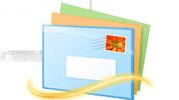
 Importer
des messages :
Importer
des messages :
Il y a deux méthodes pour importer les messages, selon la méthode d'exportation que l'on a utilisée (voir ma page précédente)
- Manuellement = en copiant le dossier Windows Live Mail
- Par Windows Live Mail
 Importer
les messages manuellement :
Importer
les messages manuellement :
C'est la meilleure façon pour retrouver ses messages rangés au bon endroit
Il faut avoir fait une sauvegarde manuelle du dossier Windows Live Mail (voir page précédente)
Le dossier Windows Live Mail se trouve dans utilisateur\AppData\Local\Microsoft
Lors de l'importation, on remplacera le dossier Windows Live Mail original
(attention de ne pas faire de bêtises, conserver toujours des copies)
Le dossier AppData est un dossier caché. Pour y accéder :
- aller dans Options de dossiers pour afficher les dossiers cachés
ou :
- dans Démarrer, Exécuter, taper :
%appdata% (et aller dans Local au lieu de Roaming)
 Importer
les messages par Windows Live Mail :
Importer
les messages par Windows Live Mail :
Je déconseille cette méthode car on retrouve tous ses messages dans un dossiers "Messages importés" et on perd son classement d'origine.
Pour importer les messages dans Windows Live Mail.
Dans Windows Live Mail :
- menu Fichier, Importer des Messages...
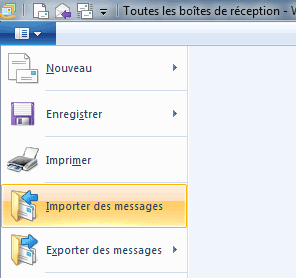
Dans la boîte de dialogue d'importation :
- sélectionner le type de messages à importer :
- Microsoft Outlook Express 6 = pour importer des messages Outlook Express / Windows XP
- Windows Mail = pour importer des messages Windows Mail / Windows Vista
- Windows Live Mail = pour importer des messages de Windows Live Mail
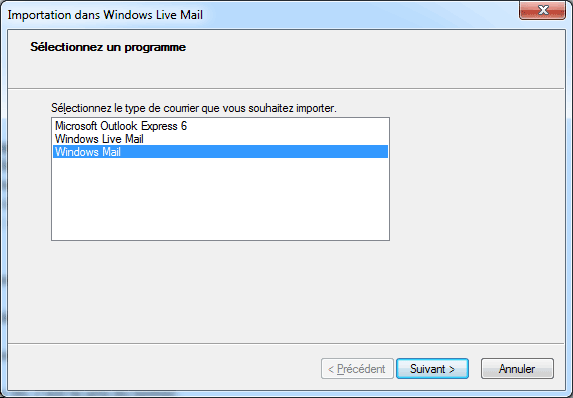
- cliquer sur "Suivant"
- cliquer sur "Parcourir" pour rechercher l'emplacement des messages sur le disque dur
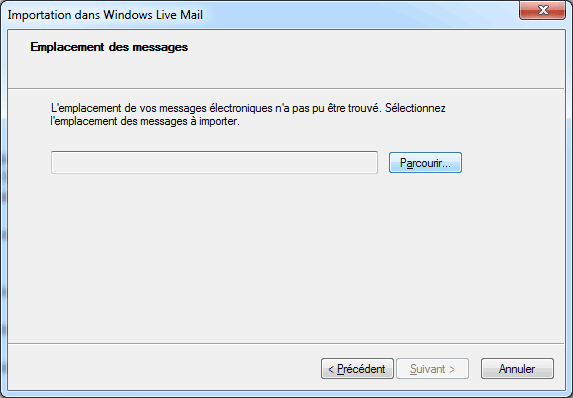
Lorsque le dossier contenant les messages a été trouvé :
- cliquer sur "OK"
- etc.
 Importer
des messages d'un dossier Windows Mail :
Importer
des messages d'un dossier Windows Mail :
Si on désire importer des messages d'une ancienne installation de Vista avec Windows Mail
Le dossier Windows Mail dans l'arborescence de Windows Vista se trouve à cet emplacement :
C:\Users\Alain\AppData\Local\Microsoft\Windows Mail
Dans la fenêtre "Rechercher un dossier" :
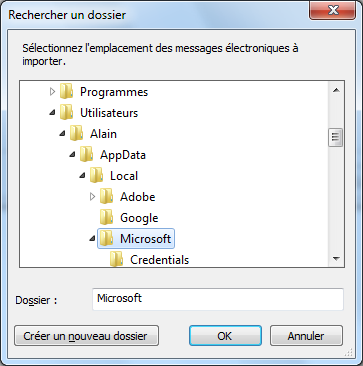
 Importer
des Contacts :
Importer
des Contacts :
L'importation des contacts est plus pratique si on a sauvegardé ses contacts dans un fichier CSV
Ou un fichier de contacts Outlook Express au format WAB.
Dans Windows Live Mail :
En bas, à gauche :
- cliquer sur "Contacts"
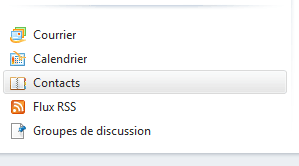
Dans les contacts de Windows Live Mail :
- cliquer sur "Importer"
- choisir le format du fichier de contacts à importer
CSV = contacts de Windows Live Mail et Windows Mail
WAB = contacts de Outlook Express
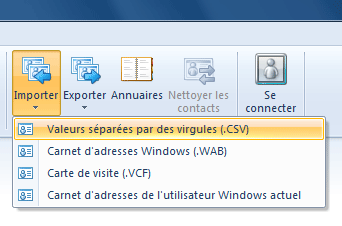
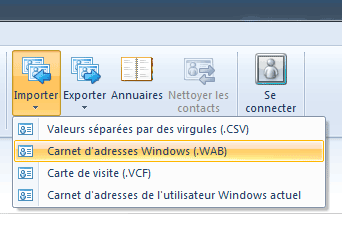
- cliquer sur "Parcourir" pour rechercher l'emplacement du fichier des contacts sur le disque dur
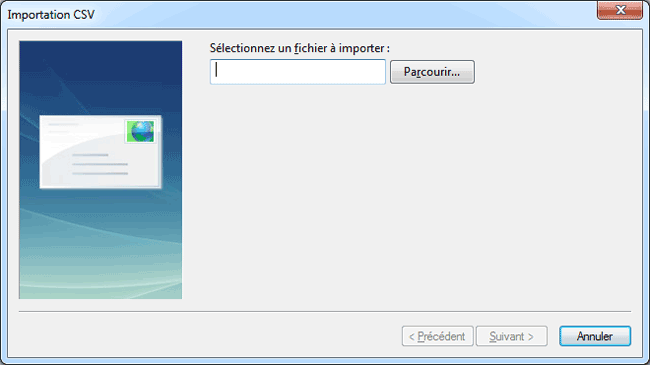
- cliquer sur "Ouvrir"
- etc.
- Windows Live Mail : Téléchargement et installation
- Windows Live Mail : Configuration
- Windows Live Mail : Utilisation
- Windows Live Mail : Problèmes
- Windows Live Mail : Les pièces jointes
- Windows Live Mail : Les contacts
- Windows Live Mail : Importer Messages et contacts
- Windows Live Mail : Exporter Messages et contacts

